Как избавиться от рекламы на Android
4.1k
3
Безусловно, реклама — двигатель прогресса. Именно благодаря ей мы можем свободно смотреть фильмы по телевизору, слушать музыку по радио и потреблять разнообразный контент из глобальной сети — читать новости, смотреть сериалы, играть в игры и прочее.
С другой стороны, эта реклама мало кому приходится по душе. Но если по ТВ и радио ничего поделать не получится и остаётся только смириться, то с онлайн контентом имеются варианты. В сегодняшней статье мы расскажем вам, как отключить назойливые оповещения на Android, появляющиеся в шторке уведомлений, рекламные баннеры на рабочем столе или системных программах, а также, можно ли избавиться от рекламы в приложениях.
Отключить пуш-уведомления от сайтов
Пуш-уведомления от сайтов могут быть как полезными, так и сильно раздражающими. В первом случае всё понятно — многим хочется вовремя получать информацию о различных новостях, обновлениях или ответах на комментарии от любимых ресурсов. Во втором — тоже всё довольно ясно — случайно подписавшись на какой-нибудь сайт, пользователь получает десятки различных уведомлений, приходящих в самый неподходящий момент, которые не многие знают, как отключить. Некоторые сервисы и вовсе обязывают подписаться на их пуши для скачивания файлов. И чтобы избавиться от надоедливых уведомлений от сайтов в Google Chrome нужно сделать следующее:
- Перейти в настройки браузера
- Открыть пункт «Настройки сайтов»
- Выбрать меню «Уведомления»
- Открыть список сайтов, от которых разрешено присылать уведомления
- Выбрать ресурс, от которого больше не требуется получать пуш-сообщения
- Выбрать пункт «Уведомления»
- Во всплывающем окне (на старых версиях Android) выбрать «Блокировать» либо откроются системные настройки (в новых версиях Android), где отключить пункт «Включить уведомления»
В остальных мобильных браузерах подобная операция производится идентично и не должна вызвать вопросов.
Отключение уведомлений от приложений
Различные приложения могут присылать уведомления по разным причинам. Например, это могут быть сообщения от мессенджеров, оповещения о новых лайках в социальной сети или очередное напоминание о восстановлении энергии в какой-нибудь игре. Кроме этого, существует множество программ, которые злоупотребляют отправкой уведомлений на смартфон и рассылают нежелательные пользователю сообщения. Выявить такого нарушителя не составит особого труда без специально для этого предназначенных утилит. Для этого всего лишь потребуется:
- Открыть приложение «Настройки»
- Найти и выбрать раздел «Приложения и уведомления»
- Нажать на пункт «Показать все приложения»
- Найти нужное приложение, от которого больше не требуется получать уведомления
- Отключить пункт «Включить уведомления»
После этого вам не будут приходить уведомления от выбранного приложения и отвлекать этим всякий раз. В новых версиях Android этот пункт меню существенно доработали. Теперь вы можете выбрать, какого рода оповещения можно оставить (так называемые каналы уведомлений), а также отдельно отключать звук и вибрацию для каждой программы.
Если вам лень искать нужную программу в списке или вы попросту не знаете, какое именно приложение отправляет оповещение, то выход из этой ситуации также имеется. В следующий раз, когда придёт нежелательное уведомление, нужно лишь зажать его в шторке и нажаТЬ кнопку «Отключить уведомления» либо снять флажок на этом сообщении.
Отключить уведомления с помощью антивируса
Антивирусы для Android, помимо остальных функций, также позволяют выявлять программы, которые рассылают уведомления и удалять их. Однако ирония состоит в том, что зачастую такие программы, особенно бесплатные, сами распространяют рекламу в оповещениях. Так что особого смысла в использовании антивируса в подобных целях (да и вообще, но это отдельная тема для другой статьи) нет. Гораздо всё удобнее делать руками через менеджер приложений.
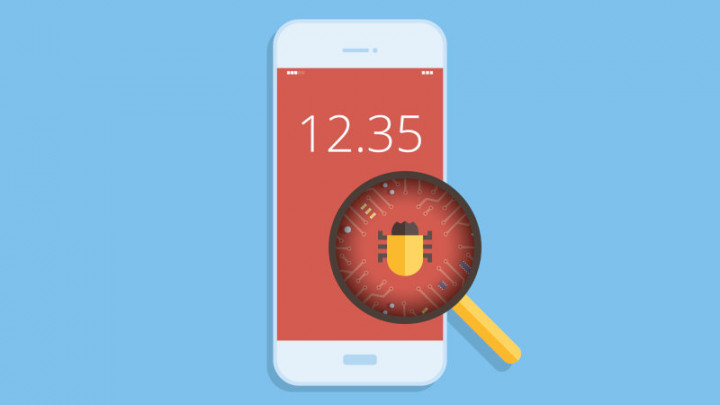
Чтобы удалить нежелательное ПО со смартфона потребуется:
- Открыть приложение «Настройки»
- Найти и выбрать раздел «Приложения и уведомления»
- Нажать на пункт «Показать все приложения»
- Найти нужное приложение, которое шлёт рекламу
- Удалить программу
Если вы не знаете, какое именно приложение показывает рекламу, нужно внимательно посмотреть список установленных программ и удалить подозрительную. Если вы не уверены в том, что это то самое приложение, попробуйте для начала остановить процесс и понаблюдать за устройством.
После удаления такого приложения не помешало бы почистить кэш, чтобы наверняка убрать все хвосты. Сделать это можно с помощью утилиты Google Files. К слову, эта программа имеет гораздо более широкий функционал, а коротко ней мы рассказали в этой статье.
Отключить рекламу в отдельных прошивках
Некоторые производители смартфонов начали практиковать показ рекламы в своих фирменных предустановленных приложениях. Особенный резонанс у публики вызвал Xiaomi — одна из самых популярных компаний на нашем рынке. Но дело в том, что Xiaomi в основном зарабатывает не на продажах устройств, а на онлайн-контенте. Именно это и делает устройства этой фирмы столь дешёвыми. Но не всем по душе такой подход и пользователи не желают видеть рекламу в стоковых программах. Благо, Xiaomi это предусмотрел и позволил отключить подобные объявления даже без разблокировки загрузчика и получения прав суперпользователя.

Чтобы убрать рекламу в MIUI 10 понадобится:
- Открыть нужное системное приложение
- Перейти в настройки (обычно для этого нужно нажать на иконку шестерёнки).
- Найти опцию «Получать рекомендации» (если такой нет, нужно поискать в разделах «Дополнительные настройки» или «Информация»)
- Снять флажок с этого пункта
Список приложений, которые нужно настроить для отключения рекламы в MIUI 10:
- Безопасность
- Очистка
- Проводник
- Загрузки
- Музыка
Также реклама в виде рекомендаций для установки некоторых программ может появляться и в папках на рабочем столе. Что её отключить нужно:
- Открыть любую папку на главном экране
- Нажать на поле с её названием
- Отключить пункт «Рекомендации»
Но и это ещё не всё. Рекламу в MIUI могут показывать и сами настройки системы. Чтобы отключить эту функцию надо:
- Открыть приложение «Настройки»
- Перейти в раздел «Расширенные настройки»
- Открыть меню «Доступ к личным данным»
- Найти компонент «msa» и отключить его (запретить доступ к личным данным)
После всех этих действий рекламы на вашем смартфоне Xiaomi от стандартных приложений больше не должно быть.
Отключить рекламу в приложениях
Реклама позволяет создателям приложений зарабатывать, не делая их детища платными. Конечно, иногда эта реклама во благо, но также и встречается реклама, которая мешает пользоваться таким программным обеспечением. Но, к сожалению, сделать с этим практически ничего нельзя.

Порой разработчики сами предусматривают функционал, позволяющий отключить рекламу (совсем или на время), но предупреждая пользователя, что это их доход. Но если вас не устраивает обилие рекламы в определённой утилите и возможности отключить рекламу в настройках нет, придётся поискать аналог или купить полную версию, если таковая имеется. На действительно необходимое и хорошее приложение стоит потратиться и пользоваться им с удовольствием, вовремя получая доступные обновления. Это в свою очередь замотивирует разработчика на разработку нового функционала, улучшение работоспособности и исправления багов.
Как видно, избавиться от рекламы на Android совсем не трудно и с этим может справиться даже начинающий пользователь смартфона, особенно руководствуясь данной инструкцией. Если вы знаете ещё какой-нибудь действенный способ заблокировать назойливые уведомления и баннеры, напишите об этом в комментариях.
